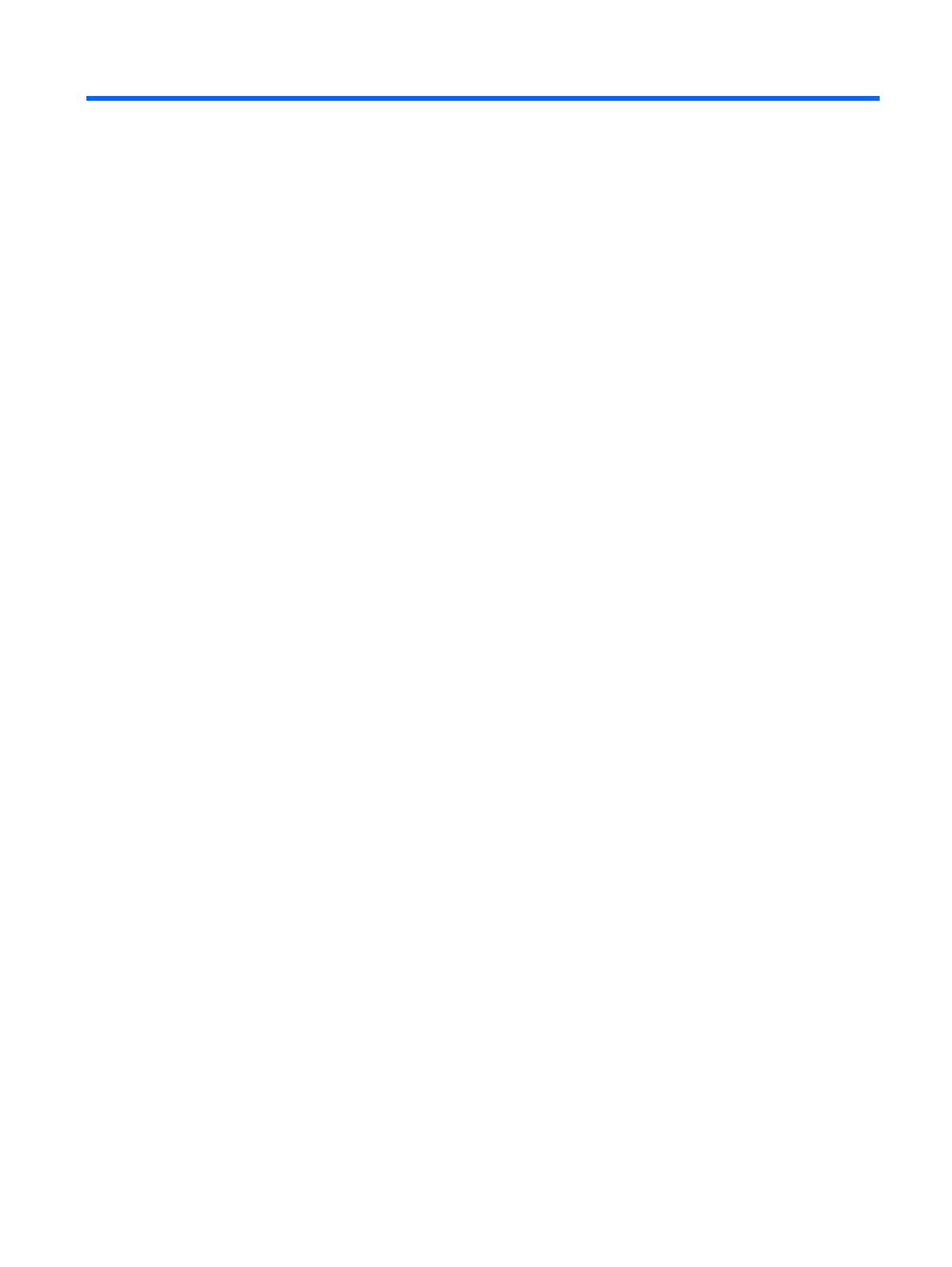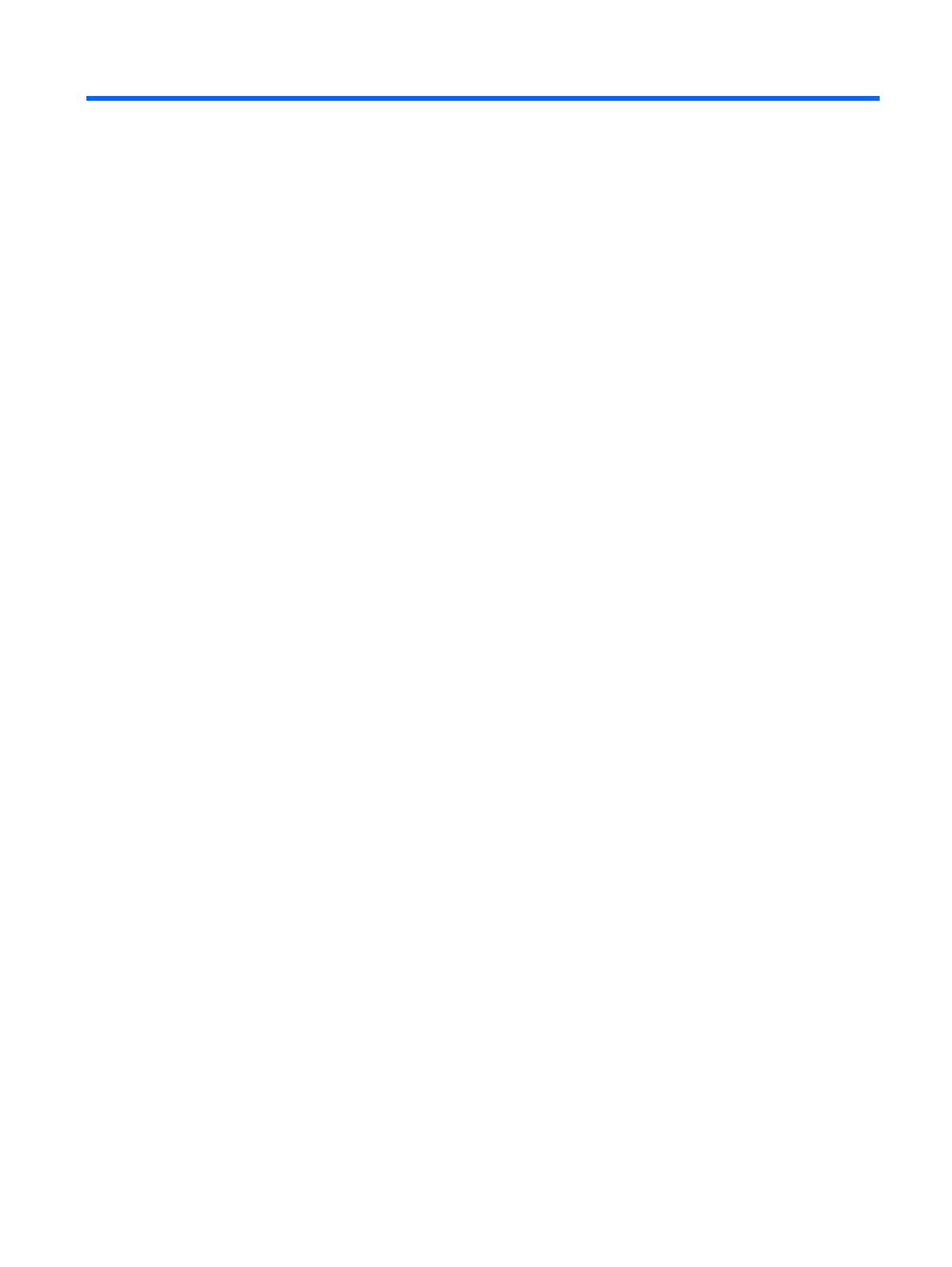
Obsah
1 Vlastnosti produktu ........................................................................................................................................ 1
Funkce standardní konfigurace ............................................................................................................ 1
Součásti čelního panelu ....................................................................................................................... 2
Součásti zadního panelu ...................................................................................................................... 3
Změna konfigurace desktop na typ tower ............................................................................................ 3
Instalace volitelného krytu portů ........................................................................................................... 4
Umístění sériového čísla ...................................................................................................................... 6
2 Inovace hardwaru ........................................................................................................................................... 7
Varování a upozornění ......................................................................................................................... 7
Sejmutí krytu počítače .......................................................................................................................... 8
Nasazení krytu počítače ....................................................................................................................... 8
Sejmutí předního panelu ...................................................................................................................... 9
Instalace panelu optické jednotky ........................................................................................................ 9
Sejmutí záslepky ................................................................................................................................ 10
Nasazení čelního panelu .................................................................................................................... 12
Instalace přídavné paměti .................................................................................................................. 13
Moduly DIMM ..................................................................................................................... 13
Paměťové moduly DIMM DDR3-SDRAM .......................................................................... 13
Osazení zásuvek pro moduly DIMM .................................................................................. 14
Instalace modulů DIMM ..................................................................................................... 15
Instalace rozšiřující karty Half-Height ................................................................................................. 17
Instalace rozšiřující karty 12voltového napájeného rozhraní USB .................................... 18
Instalace rozšiřující karty Full-Height ................................................................................................. 24
Instalace rozšiřující karty s napájenými sériovými porty .................................................... 25
Konfigurace napájených sériových portů ........................................................................... 30
Výměna riser karty ............................................................................................................................. 30
Umístění jednotek .............................................................................................................................. 37
Instalace a vyjmutí jednotek ............................................................................................................... 38
Připojení jednotek k systémové desce .............................................................................. 39
Vyjmutí 5,25palcové optické jednotky z pozice ................................................................. 41
Instalace 5,25palcové optické jednotky do pozice ............................................................. 43
Vyjmutí 3,5palcového sekundárního pevného disku z pozice ........................................... 46
Instalace 3,5palcového sekundárního pevného disku do pozice ....................................... 47
Odstran
ění a instalace primárního 3,5palcového interního pevného disku ....................... 50
CSWW v